发布时间:2020-10-27 14: 07: 51
Boris Sapphire插件中的Beauty(美化)特效,是一种将平滑、颜色校正、柔焦和发光应用于皮肤区域的特效,可以起到美化人物形象的效果。接下来,我们一起来看看怎么在Vegas中使用Boris Sapphire Beauty特效。
一、添加特效
首先,如图1所示,将人物图片拖放到Vegas的视频轨道中,以便后续添加Boris FX特效。
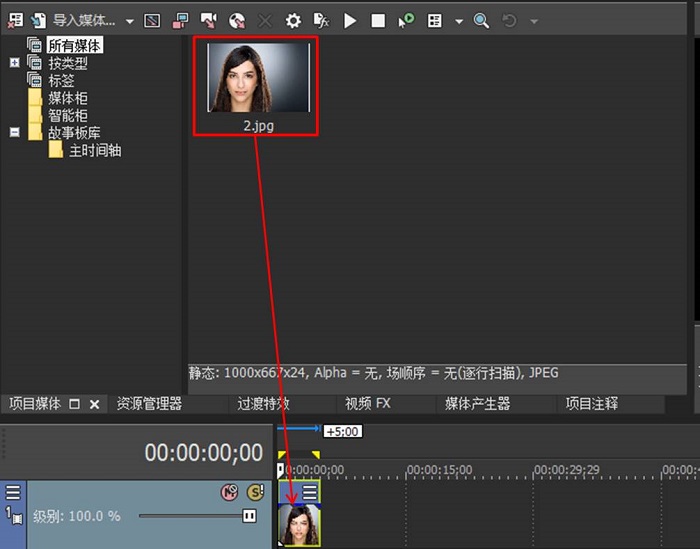
接着,如图2所示,打开Vegas“视频FX”窗口,并在其关键字输入框中输入“Beauty”,即可快速找到与“Beauty”相关的特效。我们需要找到其中的“S_Beauty”特效,即Boris Sapphire Beauty特效。

找到 “S_Beauty”特效后,将特效拖放到视频轨道的图片中。
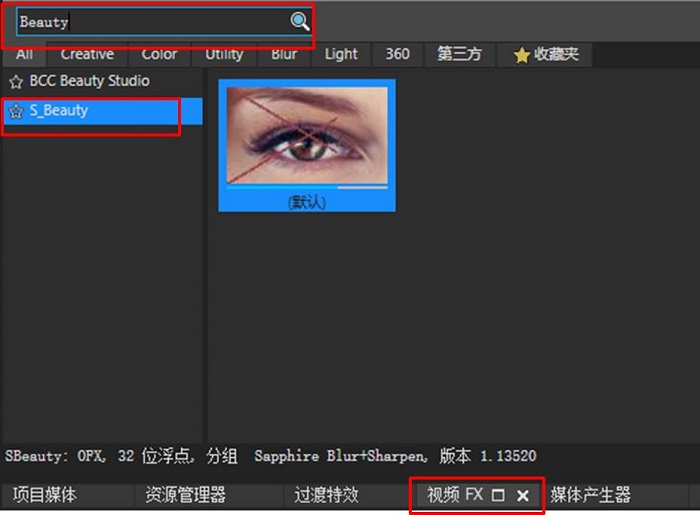
二、特效设置
将特效添加到视频轨道的图片后,Vegas就会弹出如图4所示特效调整面板。
首先,需要找到其中的皮肤自动检测选项(Enable Skin Detection),一般情况下,我们只要勾选该项目,开启皮肤自动检测即可。
当然,用户如果希望自定义皮肤颜色,也可以不勾选该选项,在下方的皮肤颜色(Skin Color)选项中指定皮肤颜色。
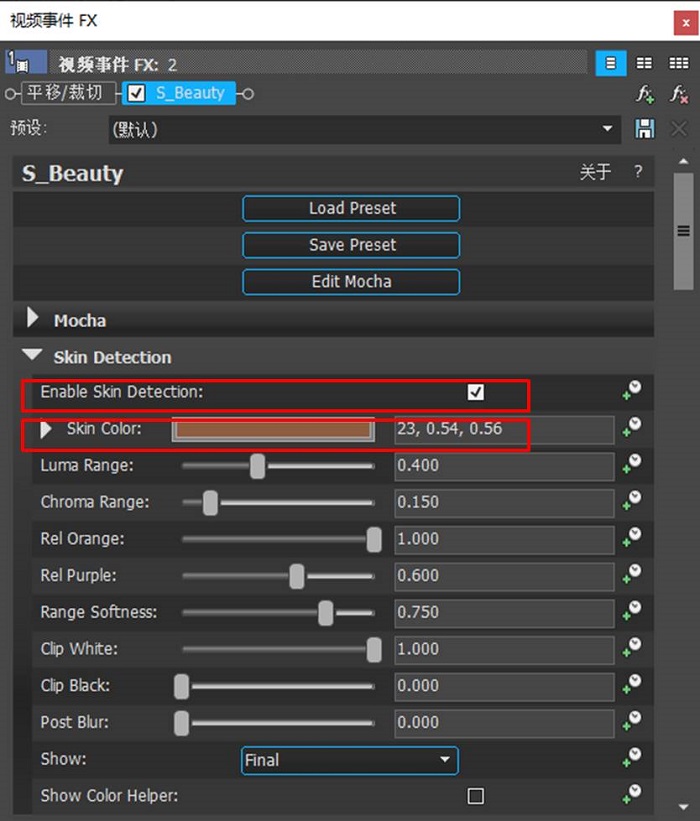
然后,如图5所示,调整红框中的参数,如模糊度、柔软度等,从而调整人物的皮肤状态。在调整参数的过程中,大家可以打开Vegas的预览窗口,同时观察参数调整的效果。
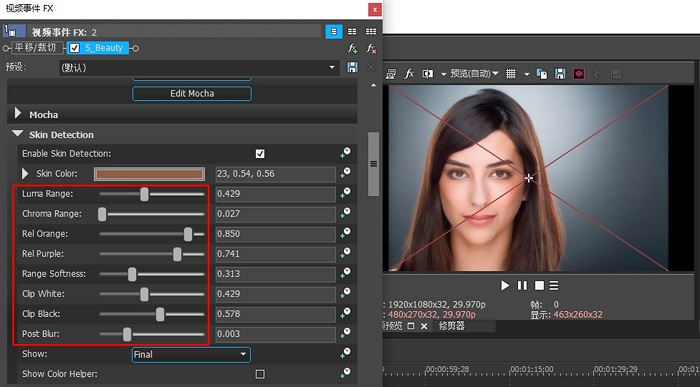
如图6所示,小编对模糊度,以及Rel Orange(相对橙色)参数进行调整后,可以看到,人物皮肤变得更加细腻与红润。
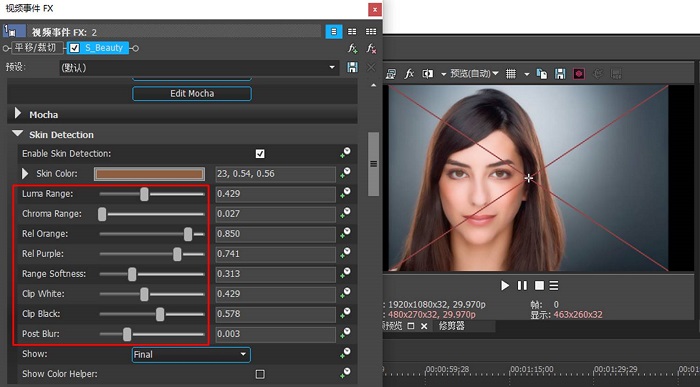
大家如果对Boris Sapphire Beauty特效中的参数感到陌生的话,可以单击特效调整面板底部的“Help(帮助)”按钮,开启帮助页面。
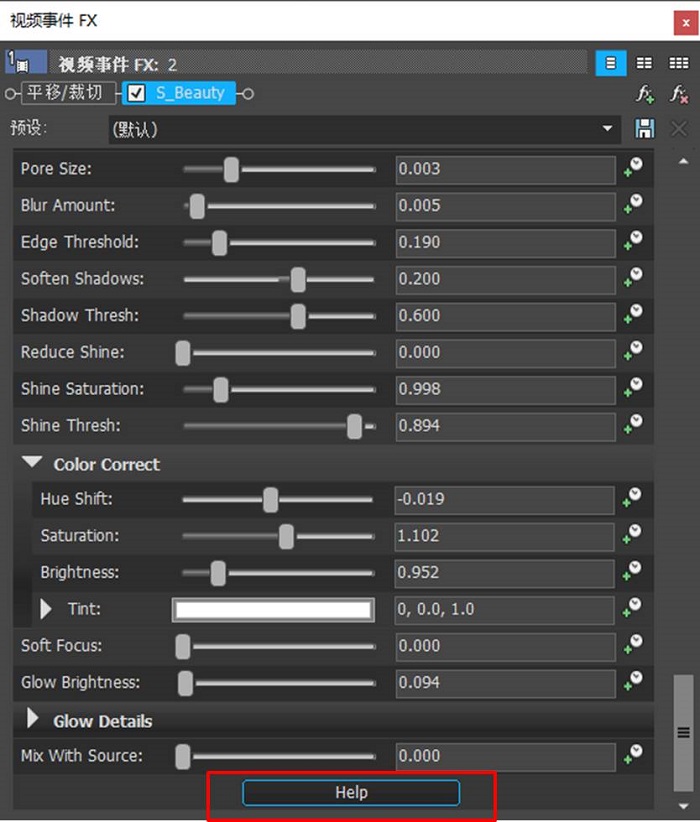
如图8所示,在帮助页面中,单击“美化效果的更多帮助(More Help on Beauty)”。
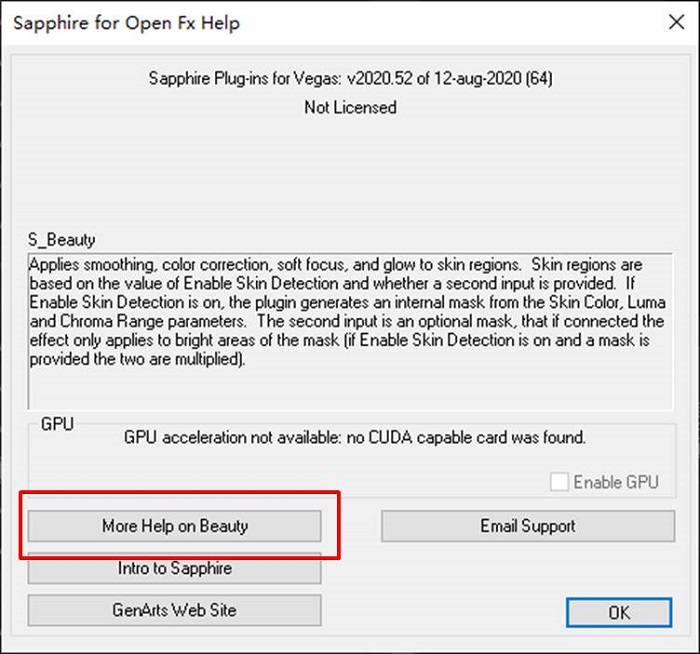
接着,系统默认的浏览器就会打开相关的帮助页面。注意,该页面是全英文页面,用户可以复制链接,并使用带翻译功能的浏览器打开链接。
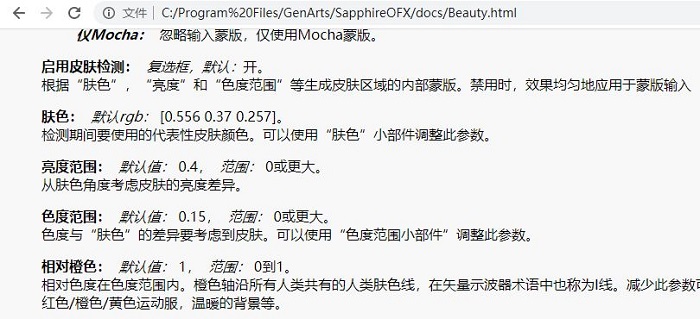
以上就是Boris Sapphire Beauty特效的应用介绍。该特效不仅可用于图片素材,也可以用于视频素材。大家可以在拍摄视频后,运用该特效进行人物形象的美化。
展开阅读全文
︾
读者也喜欢这些内容:

mocha pro安装后在ae里找不到怎么办 mocha插件安装在哪个文件夹下
在影视后期制作中,mocha Pro是一款不可或缺的镜头跟踪和动作跟踪软件,广泛应用于特效制作。然而,有些用户在安装mocha Pro后,发现无法在After Effects(AE)中找到该插件,这给他们的工作带来了困扰。本文将详细讨论mocha pro安装后在ae里找不到怎么办 mocha插件安装在哪个文件夹下,并探讨mocha pro是否能够添加马赛克效果。...
阅读全文 >
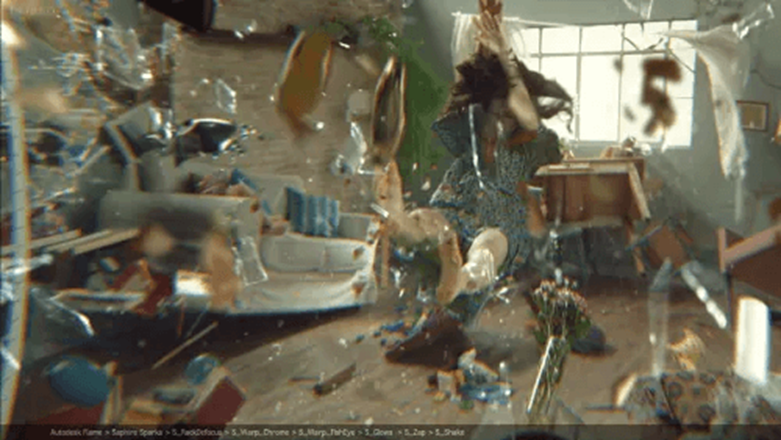
在Ae中怎么用蓝宝石插件sapphire修正色彩 Ae蓝宝石插件红屏怎么解决
在影视后期制作中,色彩修正和特效添加是重要的环节之一。Adobe After Effects(简称Ae)作为行业标准的特效与合成软件,其功能强大且扩展性极佳。蓝宝石插件(Sapphire)是Ae常用的第三方插件之一,以其丰富的特效和强大的色彩修正功能备受专业人士的青睐。本文将详细探讨在Ae中怎么用蓝宝石插件sapphire修正色彩,Ae蓝宝石插件红屏怎么解决?并介绍蓝宝石插件支持的主要效果。...
阅读全文 >

pr中如何使用Sapphire插件 Sapphire插件与pr冲突怎么办
在影视后期制作中,Adobe Premiere Pro(简称pr)作为行业标准软件,被广泛应用于视频编辑和特效处理。为了进一步提升效果,许多专业编辑选择使用Sapphire插件,这款插件以其丰富的特效和高质量的效果著称。那么,pr中如何使用Sapphire插件?Sapphire插件与pr冲突怎么办?本文将详细探讨这些问题,并介绍Sapphire插件的主要功能。...
阅读全文 >

mocha如何导入视频文件?mocha导入视频后画面太大怎么解决?
在影视后期制作中,mocha作为一款强大的镜头跟踪和动作跟踪工具,被广泛应用于各种特效制作和视频编辑工作。然而,许多用户在使用mocha时,常常会遇到一些问题,比如如何导入视频文件,以及导入视频后画面太大该怎么解决。本文将详细介绍这些问题,并探讨mocha支持哪些宿主程序,以帮助用户更好地掌握这款工具的使用方法。...
阅读全文 >